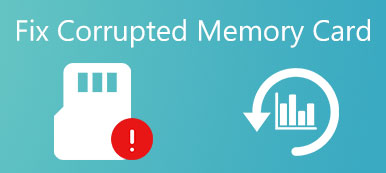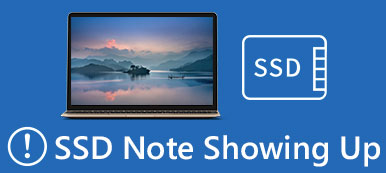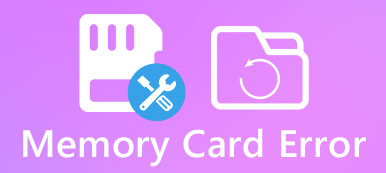Muitos usuários relataram que encontraram vários problemas depois de instalar o Windows 10 Creators Update. Um problema comum que é bastante desastroso para os usuários afetados é que alguns dos arquivos DLL essenciais foram sobrescritos ou perdidos. Portanto, vamos compartilhar o conhecimento básico sobre arquivos DLL e informar como corrigir arquivos DLL ausentes neste tutorial.

- Parte 1. O que é uma DLL?
- Parte 2. Erros comuns de DLL
- Parte 3. Corrigir o erro de arquivos DLL ausentes
- Parte 4. Como restaurar arquivos DLL ausentes
Parte 1. O que é uma DLL?
DLL, significa Dynamic Link Library, é um tipo de arquivo que armazena instruções que os programas podem chamar para executar determinadas tarefas, incluindo os programas internos e de terceiros. Na verdade, vários programas podem compartilhar as habilidades em um único arquivo DLL e até mesmo fazê-lo ao mesmo tempo. Diferentemente do arquivo do cliente de programa que é finalizado com a extensão de arquivo EXE, os arquivos DLL não podem ser abertos ou lidos diretamente. E eles ficam quietos no seu disco rígido até serem chamados por algum código em execução. Em outras palavras, o erro DLL poderia causar programas e alguns recursos no Windows corrompidos.
A maioria dos arquivos DLL são terminados em .DLL extensão de arquivo; outros podem usar .EXE, .OCX, .CPL ou .DRV.

Parte 2. Erros comuns de DLL
1. D3dx9_43.dll (D3dx9_43.dll não encontrado). Os erros do D3dx9_43.dll são causados por problemas com o Microsoft DirectX.
2. Ieframe.dll (Res: //ieframe.dll/dnserror.htm#). O erro DLL do ieframe.dll está relacionado ao Internet Explorer. E reinstalar e atualizar o IE pode levar a isso.
3. Xinput1_3.dll (Xinput1_3.dll está ausente). Este erro está envolvido com o Microsoft DirectX, especialmente jogos e programas gráficos avançados.
4. Hal.dll (ausente ou corrompido Hal.dll). Este erro geralmente aparece logo após o computador ser iniciado pela primeira vez.
5. Kernel32.dll (falha de página inválida no módulo Kernel32.dll). Kernel32.dll é capaz de proteger o espaço de memória do Windows e impedir que outros programas utilizem o mesmo espaço.
6. Ntdll.dll (Unknown Hard Error Ntdll.dll). O erro ntdll DLL é geralmente causado por ntdll arquivo corrompido, drivers de hardware e mais problemas.
7. O Ceber ataca seu computador. (Usar decifrador de cerber.)

Parte 3. Corrigir o erro de arquivos DLL ausentes
Método 1: Corrigir arquivos DLL ausentes pela ferramenta SFC
SFC scan é uma função interna do Windows, com o objetivo de digitalizar arquivos do sistema e restaurar qualquer corrompido ou excluído.
Passo 1: Vá ao menu “Iniciar” e execute o “Prompt de Comando como Administrador”.
Passo 2: Digite “sfc / scannow” e clique na tecla “Enter” para iniciar o processo de digitalização. Depois disso, o sistema deve restaurar os arquivos DLL ausentes automaticamente.

Método 2: Corrigir arquivos DLL ausentes pelo DISM
Outro método é DISM, ferramenta de gerenciamento de manutenção e imagem de desenvolvimento.
Passo 1: Execute o CMD também e execute o comando “DISM / Online / Cleanup-Image / RestoreHealth”.
Passo 2: Minutos 10 mais tarde, quando você encontrar o processo estiver concluído, você pode reiniciar o seu PC. O erro de DLL deve desaparecer.

Método 3: reinstalar programas
Como mencionado antes, os arquivos DLL estão relacionados aos programas. Se aparecer um erro ao abrir determinado programa, como o Internet Explorer ou aplicativo de terceiros, atualize o programa ou reinstale-o. A atualização e a instalação podem conter o arquivo DLL ausente.
Esta solução também ajudará você recuperar arquivo órfãoe outros arquivos de sistema facilmente. Certamente, você perderá arquivos DLL na unidade C.
Método 4: Baixar determinado arquivo DLL on-line
Se você já tentou os métodos acima e o problema persistir, você pode baixar alguns arquivos DLL online.
Passo 1: Anote o nome do arquivo DLL ausente na mensagem de erro.
Passo 2: Acesse dll-files.com em seu navegador, insira o nome da DLL na barra de pesquisa e clique em “Pesquisar arquivo DLL”.
Passo 3: Na página de download, clique no botão Download ao lado da versão apropriada e mova o arquivo DLL para o caminho original. Se for perguntado se deseja substituir o arquivo original, confirme-o.
Método 5: Corrigir arquivos DLL ausentes, redefinindo o Windows PC
Passo 1: Abra o menu “Iniciar”, vá em “Configurações”> “Atualização e Segurança” e selecione “Recuperação” no painel esquerdo.
Passo 2: Clique no botão “Começar” em Reinicializar este PC e escolha “Manter meus arquivos” para iniciar a reinicialização do Windows e corrigir os arquivos DLL ausentes.

Método 6: Corrigir erro de DLL restaurando o sistema
Passo 1: Quando ocorrer um erro de DLL, reinicie o computador e continue pressionando F8 antes que o logotipo do Windows apareça. Em seguida, escolha “Modo de segurança com prompt de comando” no menu de inicialização.
Passo 2: Execute o comando abaixo quando a janela do prompt de comando aparecer: “% systemroot% \ system32 \ restore \ rstrui.exe”.
Passo 3: Em seguida, siga as instruções na tela para restaurar seu PC e arquivos DLL ausentes.
Parte 4. Como restaurar arquivos DLL ausentes
Se você quiser apenas restaurar rapidamente os arquivos DLL ausentes, sugerimos que você tente Apeaksoft Data Recovery. Suas principais características incluem:
1. Restaure os arquivos DLL em um clique, para que até os novatos possam capturá-lo em poucos segundos.
2. A recuperação de arquivos DLL ausentes em várias situações, como o arquivo, é excluída por acidente, corrompida, danificada, afetada por vírus e muito mais.
3. Suporta uma variedade de tipos e formatos de dados, incluindo DLL, EXE, OCX, CPL, DRV, etc.
4. Restaure arquivos DLL excluídos em formato e qualidade originais.
5. Veja todos os arquivos DLL perdidos organizados por formatos e decida recuperar todos eles ou vários específicos.
6. Além dos arquivos DLL, você também pode recuperar musica, vídeos, fotos, documentos e outros dados do seu computador.
7. Além disso, o Data Recovery está disponível para o Windows 10 / 8.1 / 8 / Vista / XP.
Em suma, é a melhor opção para restaurar arquivos DLL em falta rapidamente e se livrar de problemas relacionados a arquivos DLL.
Como restaurar arquivos DLL ausentes em um clique
Passo 1. Verificar todo o sistema para procurar arquivos DLL
Baixe e instale o Data Recovery no seu PC. Quando mensagem de erro DLL aparece, inicie o programa, você terá duas partes na janela inicial.
Vá para a área de tipo de dados, selecione a opção “Outros”. Em seguida, vá para a área de localização e escolha onde o arquivo DLL ficou originalmente, como Disco local C. A recuperação de dados funcionará assim que você clicar no botão “Scan”.

Passo 2. Visualizar arquivos DLL ausentes antes de restaurar
Quando a janela de resultado da verificação for exibida, clique em “Outros” no lado esquerdo e abra as pastas com o título “DLL” no painel direito para visualizar os arquivos DLL excluídos. Além disso, o recurso “Filtro” na faixa superior pode localizar o arquivo rapidamente por palavras-chave. Se você não conseguir encontrar o arquivo DLL correspondente, clique no botão “Deep Scan” para fazer uma varredura profunda no sistema.

Passo 3. Restaurar arquivo DLL em falta em um clique
Finalmente, selecione o arquivo DLL perdido na janela de resultados e clique no botão “Recuperar” para restaurá-lo ao estado original.

Conclusão
Alguns programas não funcionarão normalmente devido à falta de arquivos DLL. O que é pior é que as pessoas comuns não sabem o que é DLL ou o que devem fazer quando recebem a mensagem DLL não encontrada e ausente. Com base no tutorial acima, você pode entender como consertar arquivos DLL ausentes de maneira eficaz.